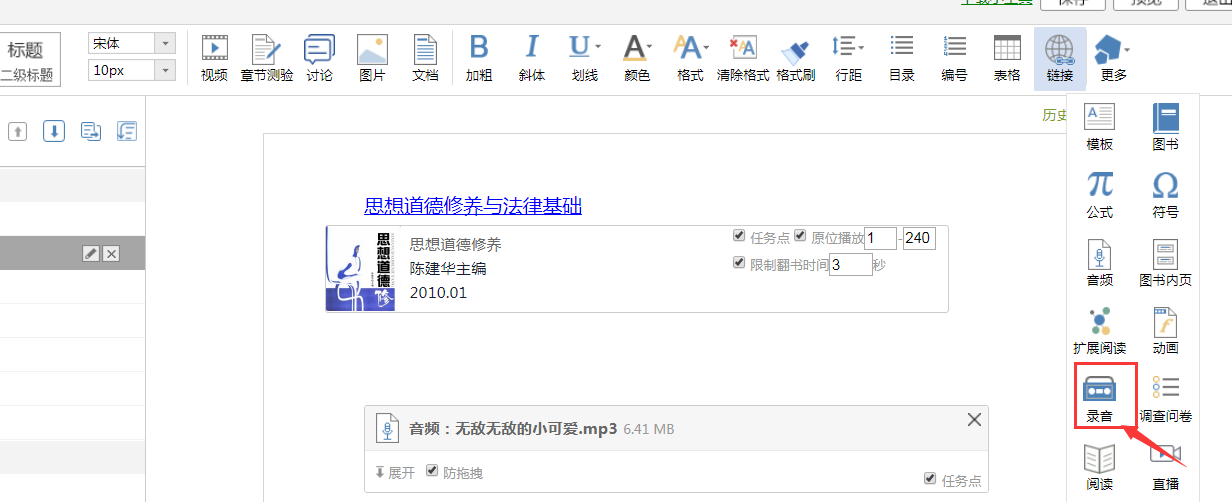视频介绍
图文介绍
音频的上传,可以在课程的章节中,点击左上角“编辑章节”进入编辑界面。
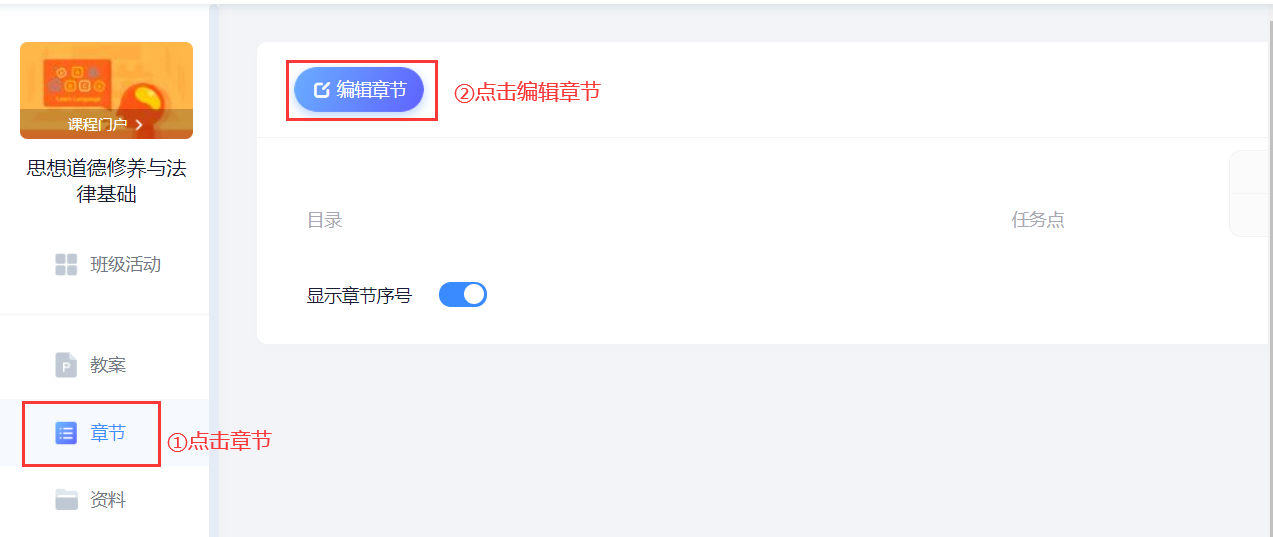
选择需要添加内容的小节,然后鼠标在右侧编辑区内要添加音频的位置单击下,出现鼠标光标闪动之后。在编辑界面上方的功能导航栏更多里选择音频。
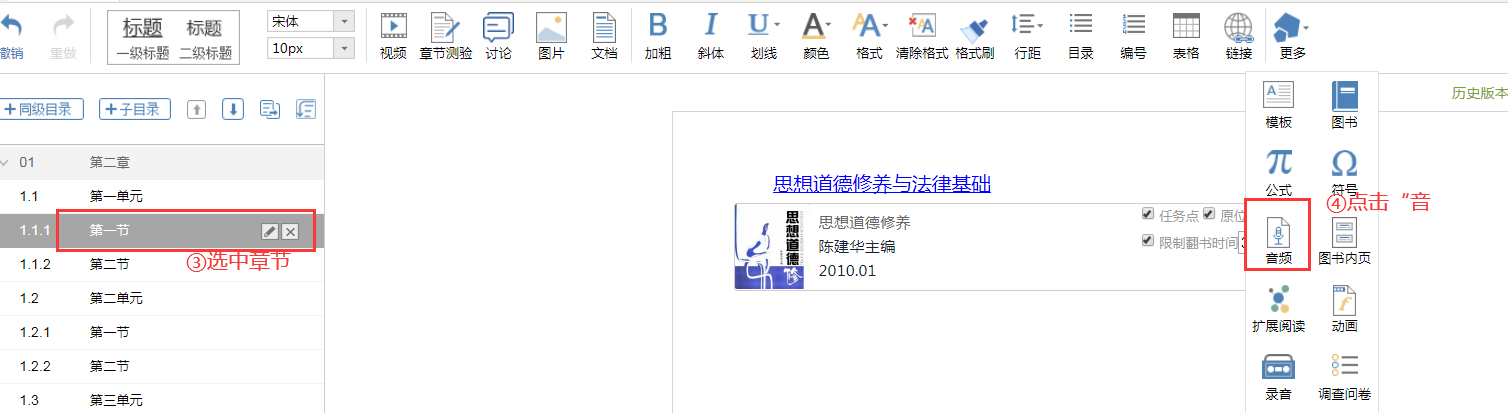
这是我们支持直接上传的音频格式,音频上传有三种方式:
第一种,本地上传。选择上传文件,从电脑中找到要上传的音频,选中之后,点击右下角打开,等待上传显示100%并且是绿色,点击确认完成添加。
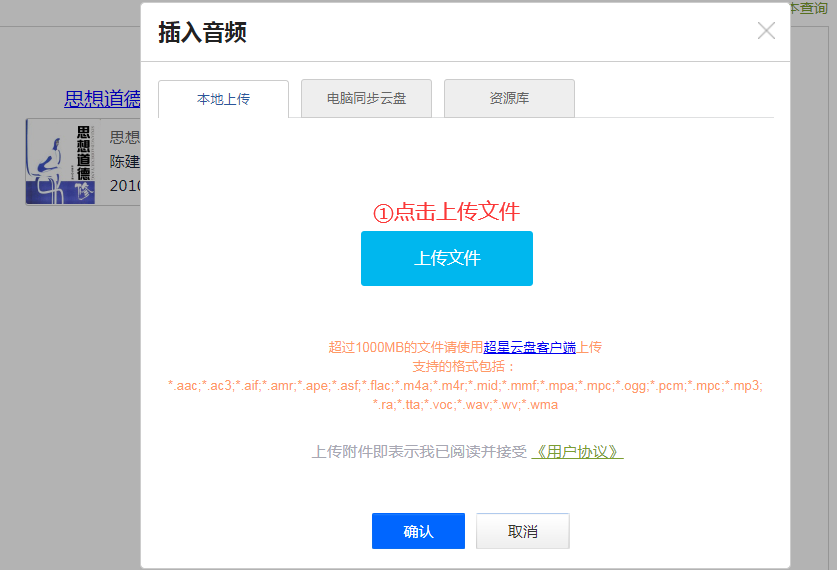
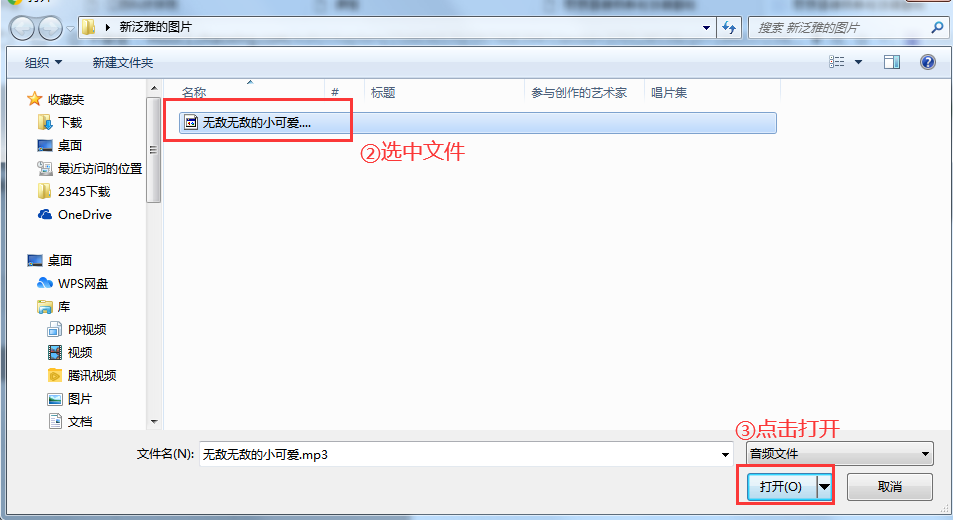
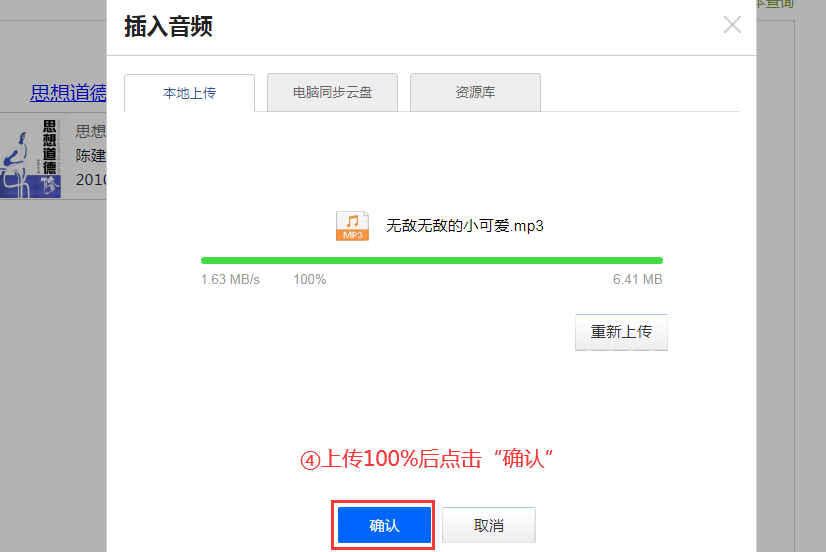
第二种,电脑同步云盘,直接从云盘中调用文档资源,选中要添加的音频之后,点击下方确认就完成了添加,不需要等待,一秒就完成。
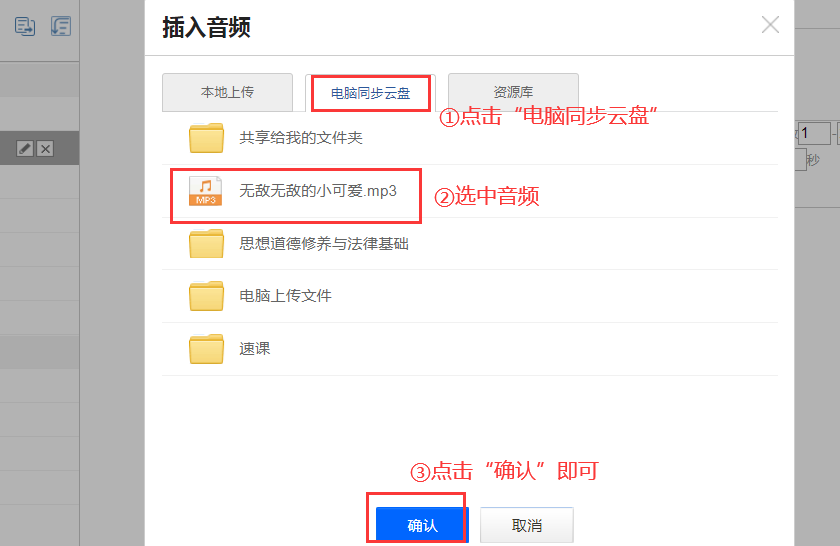
第三种,资源库,就是直接从我们课程导航栏资料模块调用过来就可以。
音频默认设置为任务点,可以统计学生的观看情况,可以作为学生成绩的一部分,如果不希望学生第一遍拖拉快进的话,可以勾选视频下方的防拖拽功能。
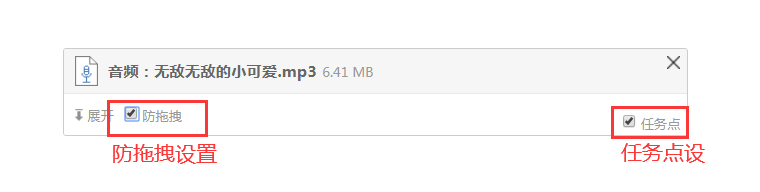
如果我们想实时录音添加到章节当中,鼠标在右侧编辑区内要添加视频的位置单击下,出现鼠标光标闪动之后。在编辑界面上方的功能导航栏更多里选择录音,录音前要确认自己的电脑MIC正常,点击开始可以边讲边录,录制结束后点击这里暂停,点击播放按钮可以试听,下面可以对我们录制的音频命名,录制好之后点击确认完成录音和添加。